C++로 만든 WinRT 프로그램
"wafe" 님의 댓글로 인해 좀 더 살펴보았습니다.
Windows 8에서 새롭게 지원되는 WinRT 응용 프로그램
; https://www.sysnet.pe.kr/2/0/1122
지난번 글을 쓸 때에 제가 분명히 C++로도 WinRT 응용 프로그램 예제를 생성해 보아서 C++/CLI 구문으로 되어 있는 것을 확인했었는데요. 혹시나 싶어서 그때 생성한 C++ WinRT 예제를 다시 열어 보았습니다. MainPage.xaml.h 파일이 다음과 같이 나오더군요.
#pragma once
#include "pch.h"
#include "MainPage.g.h"
namespace Application3
{
public ref class MainPage
{
public:
MainPage();
~MainPage();
};
}
전형적인 C++/CLI 구문이기 때문에 C#, VB.NET으로 만든 것에만 닷넷 런타임을 올리진 않았을 거라는 생각이 들었던 것입니다. 그래도 이번에는 확인을 위해 "Process Explorer"를 띄웠는데... 오호 ^^; clr.dll이 보이질 않습니다.
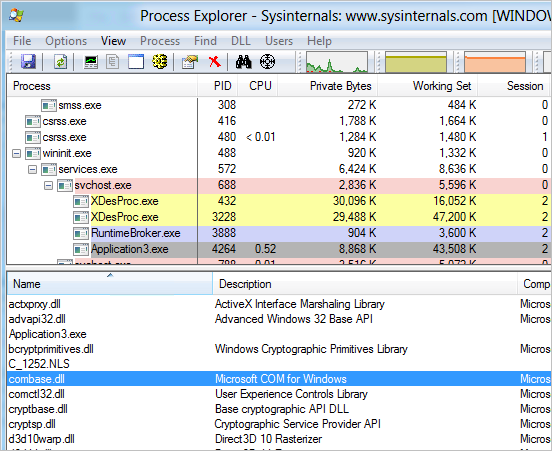
마이크로소프트가 재미있는 구조를 선택했군요. C#과 VB.NET 언어로 만든 WinRT 프로그램은 닷넷과 병행할 수 있도록 만들고, C++/CLI 언어로 만든 WinRT 프로그램은 그렇지 않게 했습니다.
C++/CLI임에도 불구하고 닷넷에 의존하지 않는다는 것은 다음과 같은 구문이 빌드되지 않는다는 것과도 같습니다.
System::Diagnostics::Debug::WriteLine("TEST");
물론, 위의 구문이 컴파일되지 않는 이유에는 "System.dll" 참조가 없기 때문이기도 합니다. 그렇다면, 참조를 한번 해볼까요?
원래 Visual Studio 2010에서도 C++ 프로젝트에서는 System.dll 참조는 기본적으로 할 수 없습니다. 부가적으로, "Common Language Runtime Support (/clr)" 옵션을 준 후에야 이것이 가능한데요. 그래서 C++ WinRT 프로젝트에서도 /clr 옵션을 명시적으로 주었습니다. (/clr 옵션이 "General" 범주에서 찾을 수 있었는데, WinRT 프로젝트 유형에서는 "C/C++" 범주로 밀려났습니다.)
그러고 나서 빌드를 하니 다음과 같은 오류가 발생하면서 빌드가 안됩니다.
error D8016: '/clr' and '/ZW' command-line options are incompatible d:\...[생략]..\cl Application3
새로 생긴 /ZW 옵션은 짐작하시겠지만 "Enable Widnows Run Time Extensions (/ZW)"입니다. 즉, C++/CLI에서는 WinRT 런타임과 닷넷 런타임은 서로 배타적인 사이가 된 것입니다.
한 가지 더 아쉬운 사실은, C#/VB.NET WinRT 프로젝트는 기존의 C#/VB.NET 라이브러리를 참조할 수 있지만, C++ WinRT 프로젝트는 .NET 라이브러리는 물론 기존의 C++/CLI 라이브러리 역시 참조를 할 수 없다는 것입니다. (혹시, 정식 버전에서는 바뀔 수 있을까요?)
엄밀히 분석해 보면, C++/CLI보다는 C#/VB.NET으로 만들어진 기존 닷넷 라이브러리가 압도적으로 많기 때문에 편의를 위해 C#/VB.NET 프로젝트에서는 닷넷 병행을 지원하게 된 것이 아닌가 싶은데요. 아무튼 닷넷 시대에 와서도 꿋꿋하게 C++을 사랑해서 C++/CLI로 프로그램을 코딩해 온 개발자들이 있다면 약간 기운 빠지는 사실이 아닌가 싶습니다.
그렇다고 C++ WinRT 프로젝트에서 C# 라이브러리를 아예 사용하지 못하는 것은 아니고 방법이 있긴 합니다. C# 프로젝트를 "Windows Metro style" 범주에 있는 "Class Library"로 생성하면 "Output type"으로 C/C++ 프로젝트에서도 참조가 가능한 "WinMD File"을 지정할 수 있습니다.
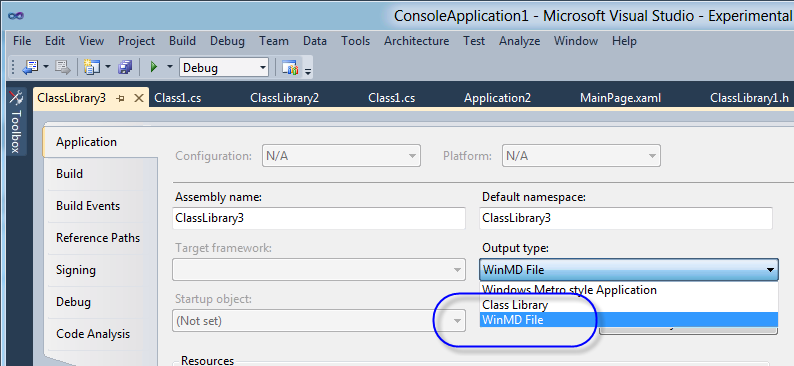
불행히도 여기가 끝이 아닙니다. 이렇게 생성된 기본 Class1.cs 파일만 포함된 라이브러리를 빌드하면 다음과 같은 오류들이 발생합니다.
1. Type 'ClassLibrary3.Class1' is unsealed but is not enabled for composition. Either seal 'ClassLibrary3.Class1', or mark it with the System.Runtime.InteropServices.WindowsRuntime.EnableCompositionAttribute so that you can derive from it. To use the class from JavaScript, you must seal it. c:\...[생략]...\obj\Debug\ClassLibrary3.winmdobj ClassLibrary3
2. Unable to determine a default interface for runtime class 'ClassLibrary3.Class1'. The class does not implement any interfaces, and no interface was generated for it because it does not contain any public methods, properties, or events. c:\...[생략]...\obj\Debug\ClassLibrary3.winmdobj ClassLibrary3
첫 번째 빌드 오류를 해결하려면 다음과 같이 public으로 노출되는 클래스들에 대해 모두 'sealed' 예약어를 지정해야 합니다.
sealed public class Class1
{
}
sealed public class Class2
{
}
두 번째 오류를 해결하려면 역시 public으로 노출되는 모든 클래스들에 대해 'interface' 상속을 받도록 지정해야 합니다.
public interface IClass1
{
}
sealed public class Class1 : IClass1
{
}
sealed public class Class2 : IClass1
{
}
이 정도 제약이라면, 기존 C#/VB.NET을 C++용 WinRT 프로젝트에서 사용하기 위해 변형하는 것은 쉽진 않을 것 같습니다. 어쨌든 이렇게 제작된 C# 라이브러리를 C++ WinRT 프로젝트에서 참조하면 되는데, 그나마 다행이라면 프로세스에 clr.dll까지 올라온 것을 확인할 수 있습니다.
닷넷이 올라왔다면... 혹시 C++ WinRT 프로젝트에서 기존 C# 프로젝트를 사용하려는 경우, 해당 C# 프로젝트에서 필요한 부분만 노출시켜주는 별도의 WinMD C# 프로젝트를 만들어서 경유해 사용할 수 있지 않을까요? 넵. 가능합니다. ^^ 대신 지금의 Visual Studio 11 Developer Preview 버전에서는 WinMD C# 프로젝트에서 일반 닷넷 C# 프로젝트를 참조하려면 목록 상자에서 "회색"으로 표시됩니다. 그래도 직접 참조를 시도하면 성공은 하는데 솔루션 탐색기에서는 다음과 같이 잘못된 프로젝트 참조라고 경고합니다.
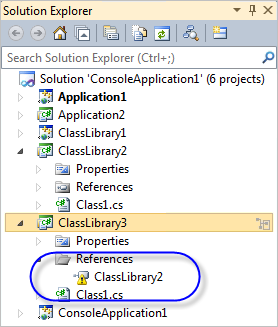
상관없습니다. 빌드하고 실행하면 C++ WinRT 프로젝트에서 C# WinMD 프로젝트를 거쳐 기존의 C# 라이브러리에 있는 코드들이 정상적으로 실행됩니다.
Windows 8로 오면서 재미있는 상황이 하나 벌어졌군요. ^^ 예전에는 C# 프로젝트에서 C++/CLI를 경유해 기존 C/C++ 코드를 재사용하려고 했지만, 이제는 반대로 C++ WinRT 프로젝트에서 C# 코드를 재사용하기 위해 C# WinMD 프로젝트를 경유해야 하는군요. ^^
(끝을 맺기 전에, ^^ "wafe" 님의 좋은 의견 감사드립니다. 덕분에 이 정도까지 또 알게 되었습니다. ^^)
[이 글에 대해서 여러분들과 의견을 공유하고 싶습니다. 틀리거나 미흡한 부분 또는 의문 사항이 있으시면 언제든 댓글 남겨주십시오.]